Trung tâm tin học ở thanh hóa
Bạn muốn thêm thông báo sạc đã đầy pin? Mời bạn tham khảo cách làm trong bài viết dưới đây nhé!
1. Hướng Dẫn Chi Tiết Cách Cảnh Báo Sạc Đầy Pin Bằng Battery Notification
Battery là ứng dụng Microsoft Store được nhà sản xuất tích hợp sẵn trên Windows 11.
Ứng dụng này cho phép người dùng đặt thông báo pin yếu cũng như pin đầy. Về cơ bản ứng dụng này
được cung cấp miễn phí nhưng người dùng có thể nâng cấp ứng dụng dễ dàng lên với tính năng phân
tích pin. Và bạn sẽ phải trả $4,99 cho sự nâng cấp này.
Hãy làm theo các bước dưới đây để thiết lập thông báo pin sạc đầy trên ứng dụng Battery Notification:
Bước 1:
Đầu tiên, bạn hãy truy cập vào trang web Battery Notification theo đường link: https://apps.microsoft.com/store/detail/battery-notification/9WZDNCRD31FK
Bước 2:
Đi đến tùy chọn Get in Store App của Battery Notification.
Bước 3:
Để đi đến tùy chọn cho phép thiết bị tải xuống ứng dụng bên ngoài trình duyệt hãy nhấn chọn Open in Microsoft Store
Bước 4:
Hãy nhấn Get nhằm cài đặt Battery Notification.
Bước 5:
Tại menu Start hãy gõ vào khung tìm kiếm cụm từ Battery Notification rồi nhấn vào kết quả tương ứng bên dưới để khởi chạy ứng dụng.
Bước 6:
Bạn hãy đi đến tùy chọn Always Allowed khi hệ thống hiện lên thông báo nhắc cho phép ứng dụng chạy trong nền.
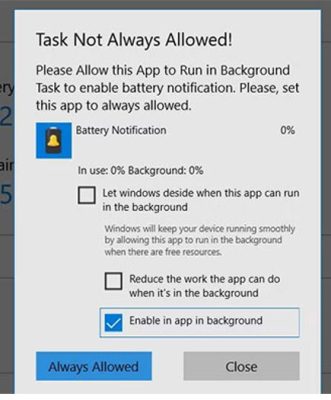
Bước 7:
Nếu ứng dụng không được chọn hãy nhấn vào tab Home.
Bước 8:
Kiểm tra tùy chọn Full Battery Notification đã được bật hay chưa. Nếu đang tắt hãy kích hoạt nó. Cuối cùng cảnh báo pin đầu sẽ được hiển thị khi pin laptop của bạn đạt 100% trên thanh Notification.
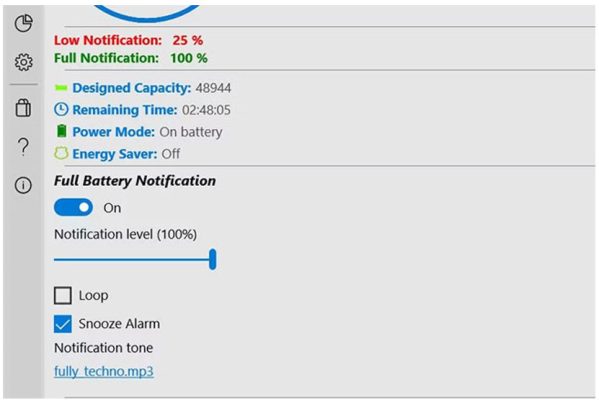
Trên đây là bài viết hướng dẫn cách làm sao để máy tính báo đã sạc đầy pin, tin học ATC chúc các bạn thành công!

TRUNG TÂM ĐÀO TẠO KẾ TOÁN THỰC TẾ – TIN HỌC VĂN PHÒNG ATC
DỊCH VỤ KẾ TOÁN THUẾ ATC – THÀNH LẬP DOANH NGHIỆP ATC
Địa chỉ:
Số 01A45 Đại lộ Lê Lợi – Đông Hương – TP Thanh Hóa
( Mặt đường Đại lộ Lê Lợi, cách bưu điện tỉnh 1km về hướng Đông, hướng đi Big C)
Tel: 0948 815 368 – 0961 815 368

Lớp đào tạo tin học văn phòng thực tế tại Thanh Hóa
Lớp đào tạo tin học văn phòng thực tế ở Thanh Hóa








